iPad Tricks
Fotos-App | In der Fotos-App können Fotos nun per Drag&Drop in angelegte Alben verschoben werden. Einfach auf das gewünschte Foto tippen und drauf bleiben. Danach kann es verschoben werden. | 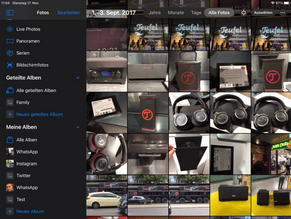 |
Starthilfe | Spotlight oder andere Funktionen mit einem Fingertipp starten? Aktivieren Sie den Assistive Touch und wählen Sie unter "Einfachtippen" die Aktion, die ausgeführt werden soll, wenn Sie auf den eingeblendeten Assistive Touch tippen. | 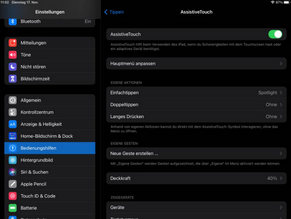 |
Apple Pencil | Wenn Sie mit dem Apple Pencil etwas geschrieben haben, können Sie einfach doppelt drauftippen, dann können Sie es markieren wie normal getippten Text (zum Kopieren, Ausschneiden etc.). Funktioniert nur, wenn keine Tastatur angedockt ist. | 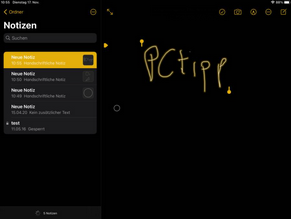 |
Wer schnüffelt | Wer schnüffelt wo rum? Wenn Sie auf der rechten Bildschirmhälfte von oben nach unten sliden, erscheint dieses Menü. Zuoberst wird Ihnen angezeigt, welche Apps wann auf Ihr Mikro und Ihre Kamera zugegriffen haben. | 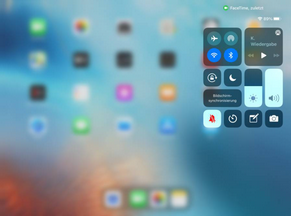 |
Apple Pencil | Wenn Sie mit dem Apple Pencil in der Notiz-App geometrische Formen zeichnen, bleiben Sie mit dem Pencil nach Beendigung der Form auf dem Display. iPad OS verwandelt die Skizze dann sogleich in eine saubere geometrische Figur (siehe Dreieck). |  |
Zweite App starten | Sie wollen multitaskingmässig arbeiten, finden im Dock aber nicht die zweite App, die Sie brauchen? Kein Problem, wenn Sie eine Tastatur angedockt haben. Drücken sie CMD+Leertaste, dann öffnet sich die Suche. Suchen Sie nach der gewünschten App, dann können Sie sie per Drag&Drop rausziehen. | 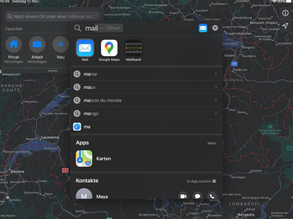 |
Fehlereingaben vermeiden | Um Fehleingaben beim Zeichnen oder Notieren zu vermeiden, kann in den Einstellungen der Apple Pencil als einziges Eingabegerät definiert werden. Die Finger sind dann fürs Scrollen da. | 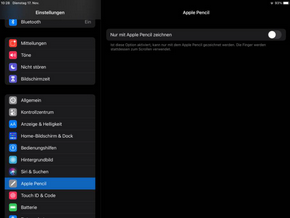 |
URL Aufruf | Sie brauchen Safari eigentlich nicht, um bestimmte URLs einzutippen. Das geht auch über Spotlight. Einfach die URL eintragen und das Suchresultat auswählen, der Rest geht von alleine. | 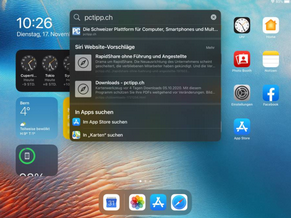 |
Widgets | Widgets sind das grosse neue Ding unter iPadOS. Sie können sogenannte Widget-Stapel lange antippen und dann "Stapel bearbeiten" wählen. Fügen Sie andere Widgets dem Stapel hinzu oder ändern Sie die Reihenfolge, in der die Widgets beim Durchblättern erscheinen sollen. | 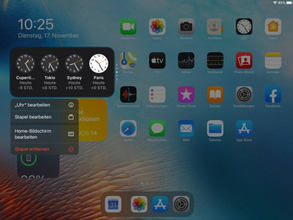 |
iMessage | Tippen Sie auf eine Konversation in der iMessage-App und halten Sie sie gedrückt. Dann können Sie sie danach mit einem Tipp auf "Anpinnen" zuoberst befestigen, wo sie dann bleibt, auch wenn Sie in anderen Konversationen neue Nachrichten erhalten. | 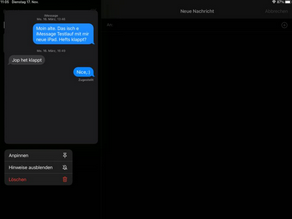 |